Tere tulemast selle põhjaliku õpetusse uute Kasutajaliidese teemade kohta FL Studio 21-s. Selles populaarses muusikatootmis tarkvara uusimas versioonis on sul võimalus kohandada liidest vastavalt oma individuaalsetele eelistustele. See õpetus annab sulle põhjaliku samm-sammult juhise, kuidas uusi funktsioone optimaalselt kasutada.
Olulisemad järeldused
- FL Studio 21 pakub sulle uut funktsiooni Kasutajaliidese kohandamiseks teemade abil.
- Saad valida erinevate eelnevalt määratud teemade vahel või teha oma kohandusi.
- On palju võimalusi individuaalse värvikujunduse jaoks, sealhulgas toon, küllastus, heledus ja kontrast.
- Sa võid oma muudatused salvestada ja kiiresti erinevate teemade vahel vahetada.
Samm-sammult juhend
Esiteks ava FL Studio 21 ja liigu menüüsse. Kliki "Valikud".
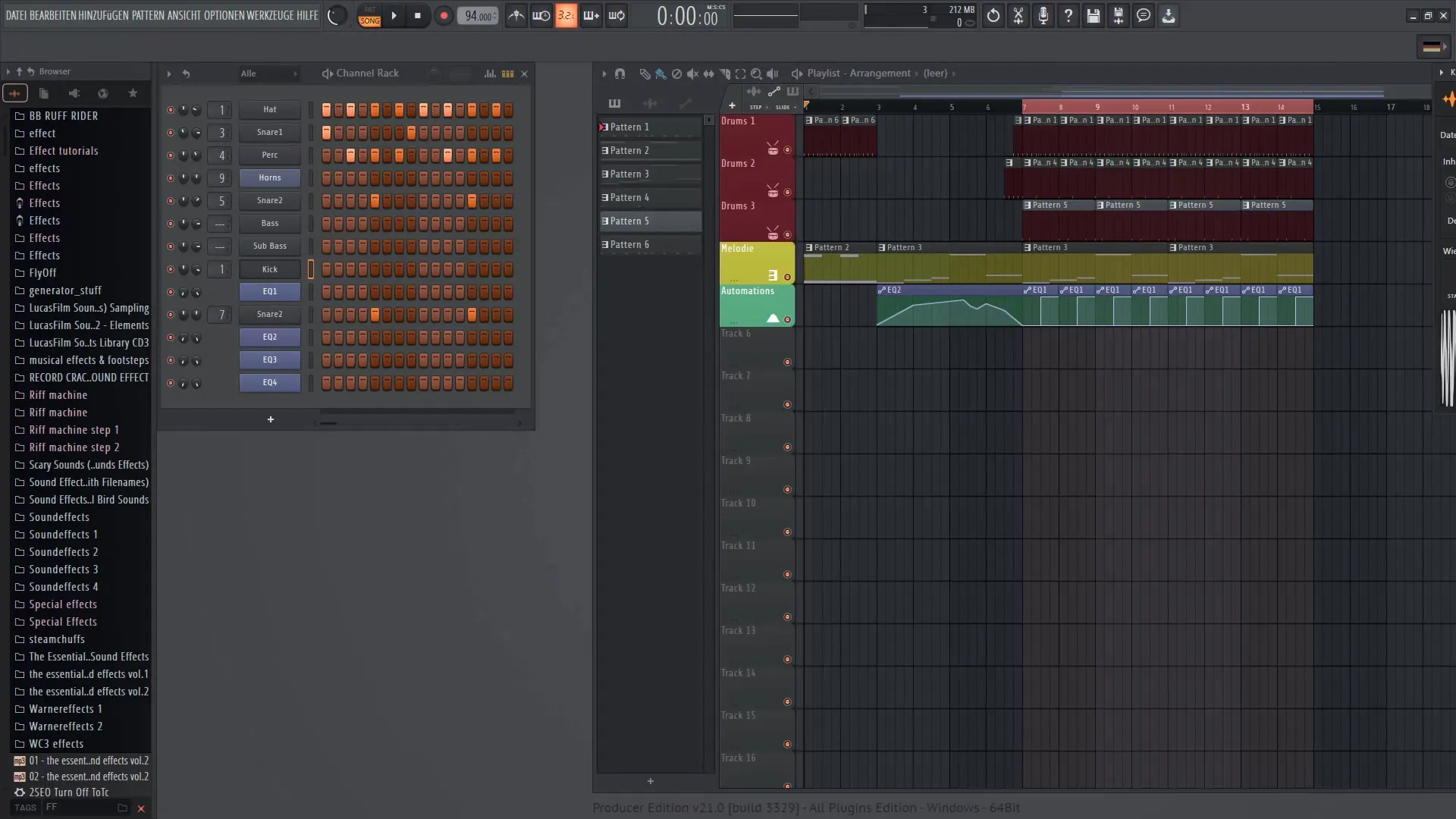
Valikute alt leiad "Teemad" seadistuse. Vali see, ja suunatakse kasutajaliidese seadete juurde.
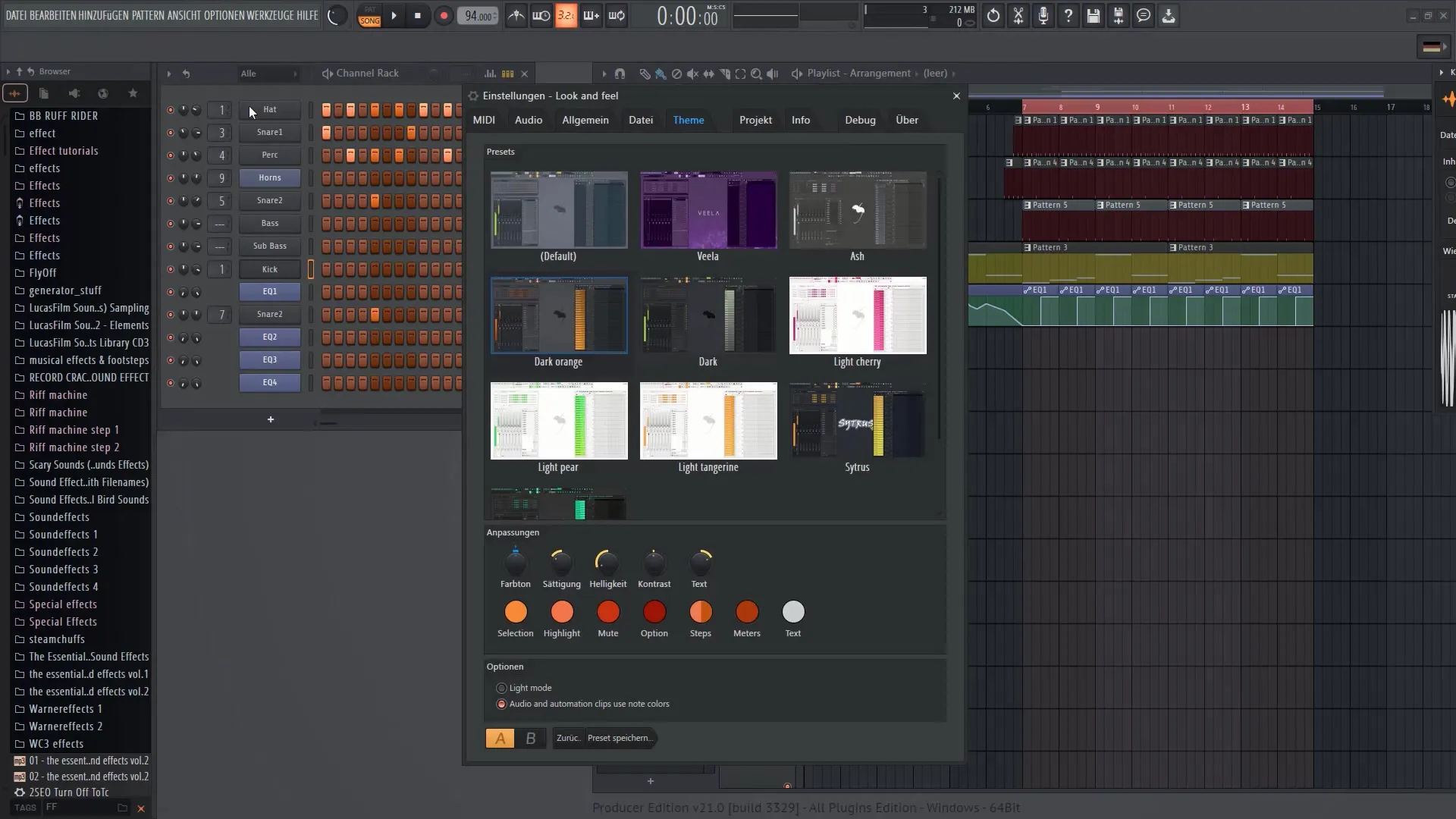
Teemaseaded sisaldavad valikut eelnevalt määratud eelsete FL Studio 21 poolt. Siin võid läbi kerida erinevate teemade ja valida endale sobiva.
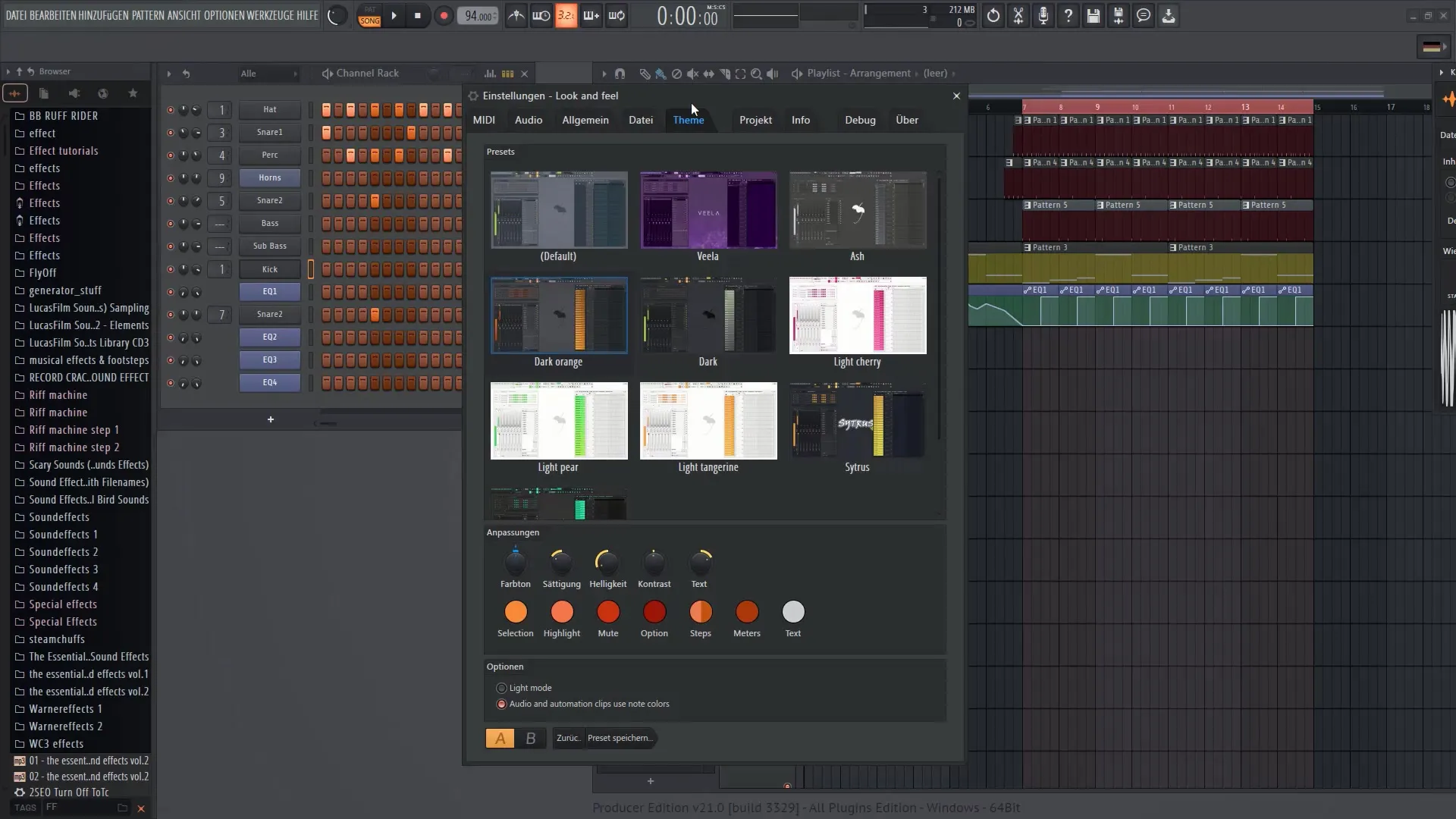
Kui hõljud erinevate teemade peal, saad eelvaate vastavast värvikujundusest. Kliki meeldivale teemale ja kasutajaliides kuvatakse uues kuues.
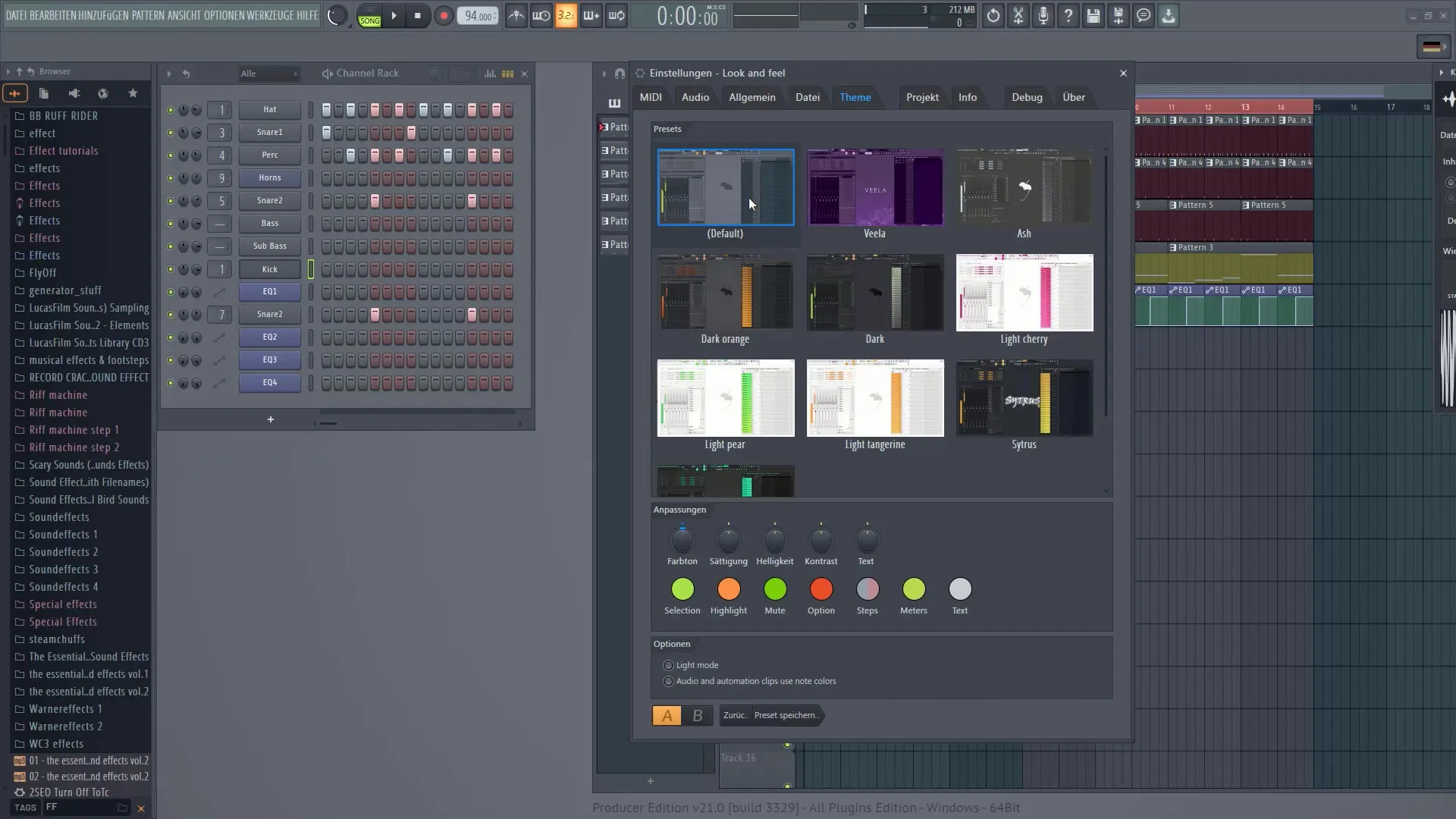
Siin võid näha vaikimisi teemat, aga ka mitmeid teisi teemasid, mis on kohandatud erinevatele maitsetele. Kui sulle meeldib konkreetne teema, võid seda edasi kohandada.
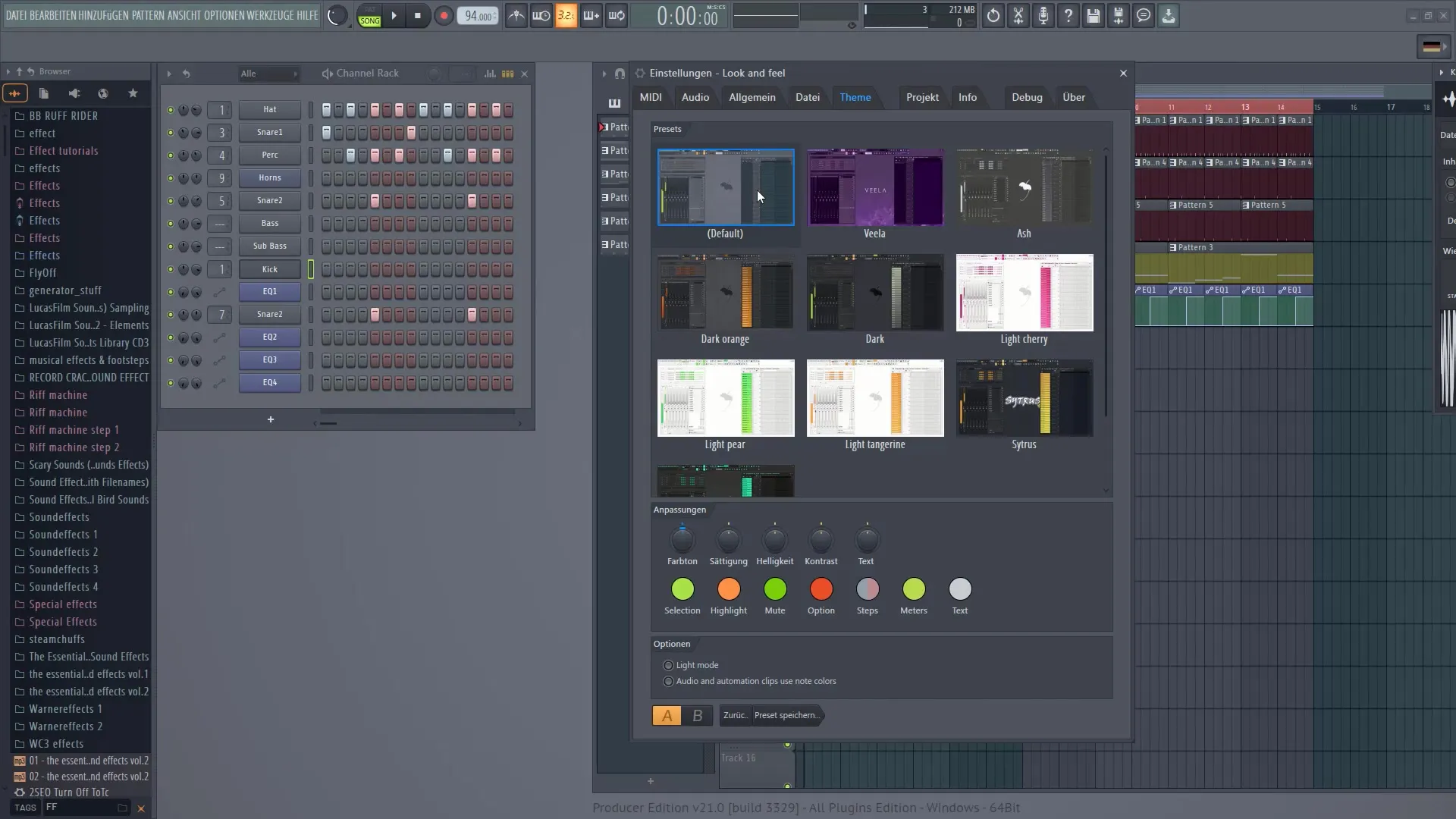
Individuaalseks kohandamiseks kliki sellel teemal, millega parasjagu töötad, nt "tume oranž". Kesksest keskkonnast leiad võimaluse teha täiendavaid kohandusi.
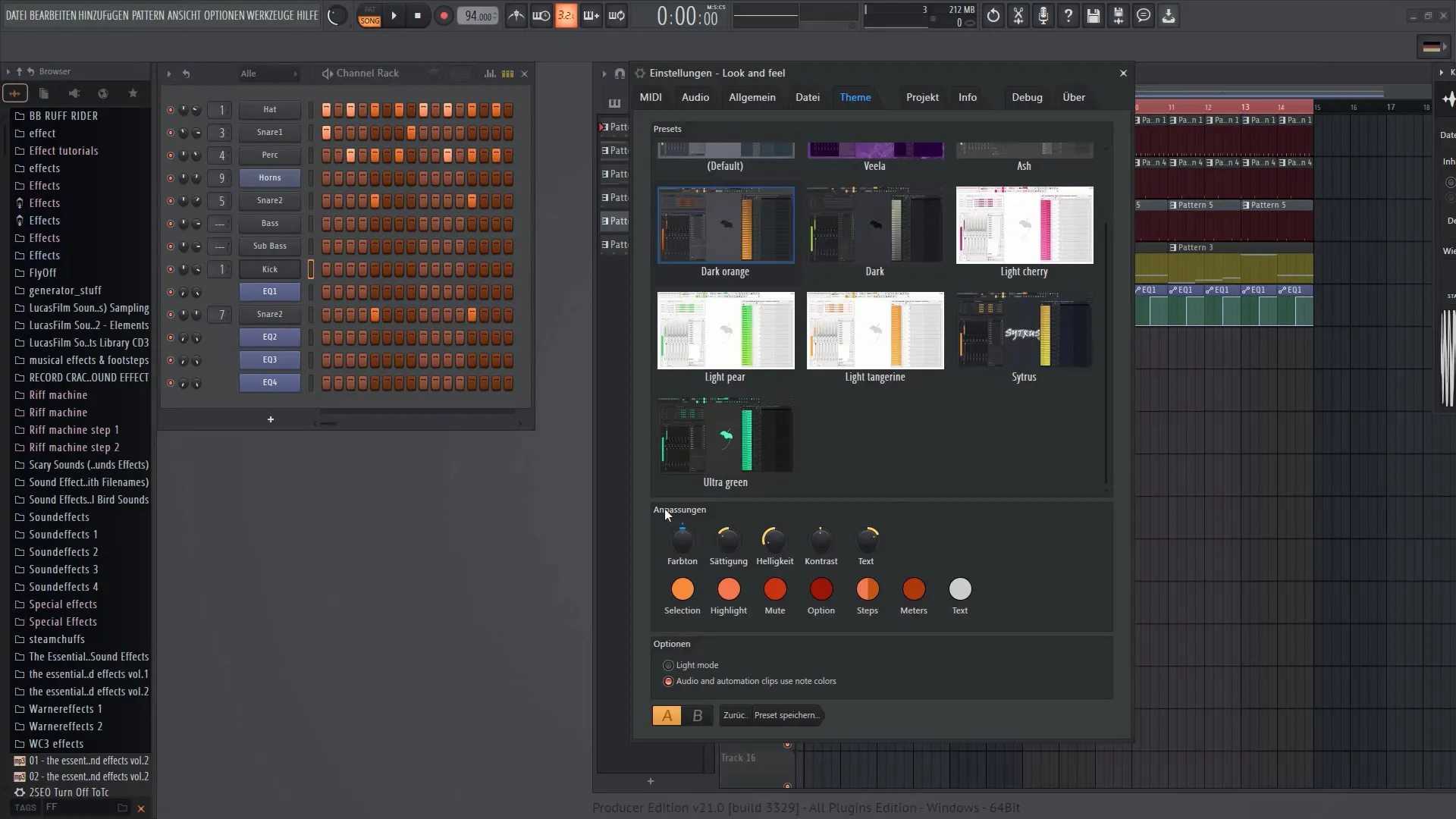
Need kohandused sarnanevad nendega, mida võid tunda teistest programmides nagu Photoshop. Saad valida tooni, mis muudab praeguse teema põhjal muudatuse. Vidina värvimi vajutades vali soovitud värv ja kliki kohale, kus soovid muudatust.
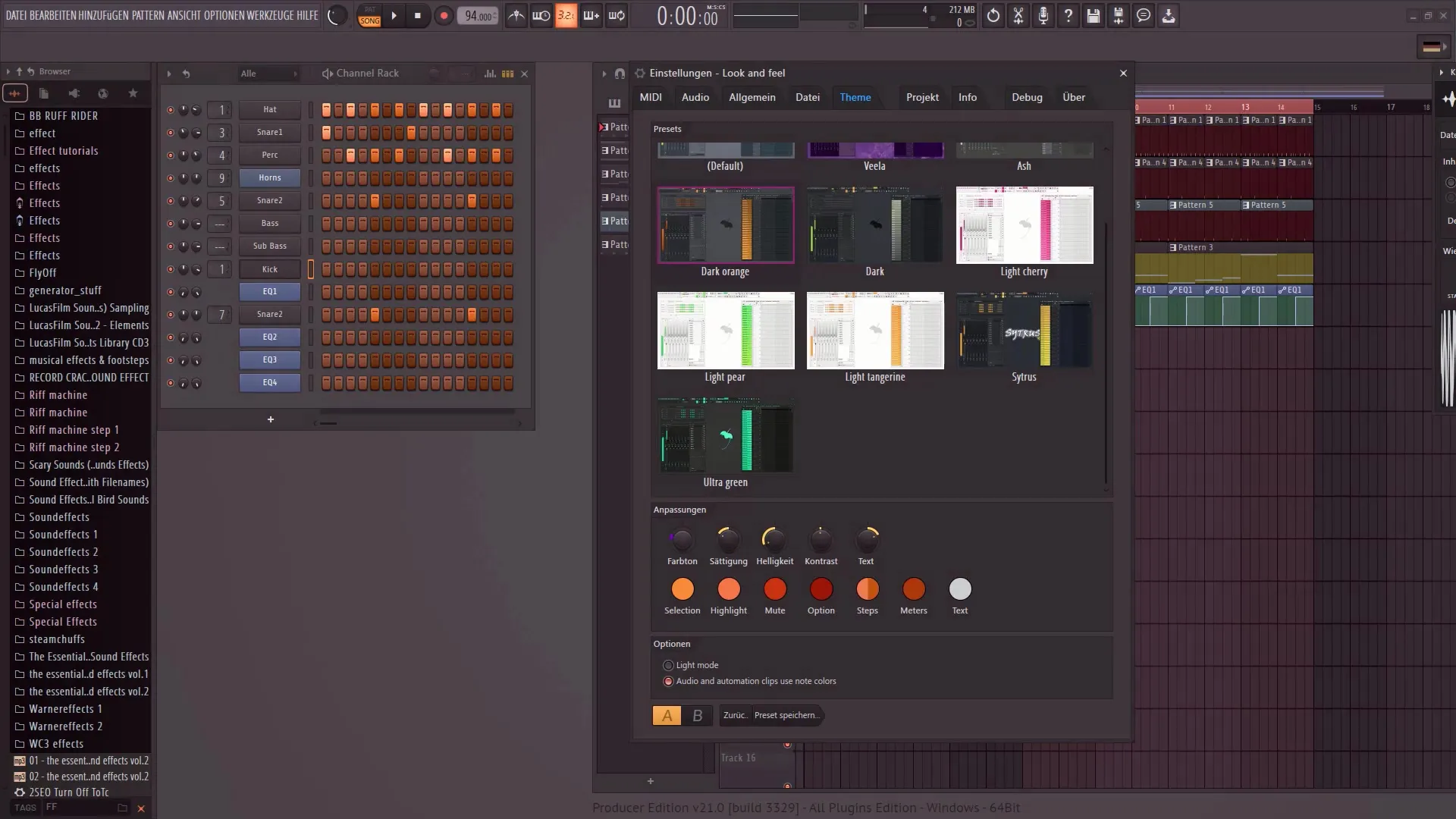
Lisaks saad suurendada või vähendada küllastust. Katseta heledusega ja taga, et tekstide loetavus oleks alati silme ees.
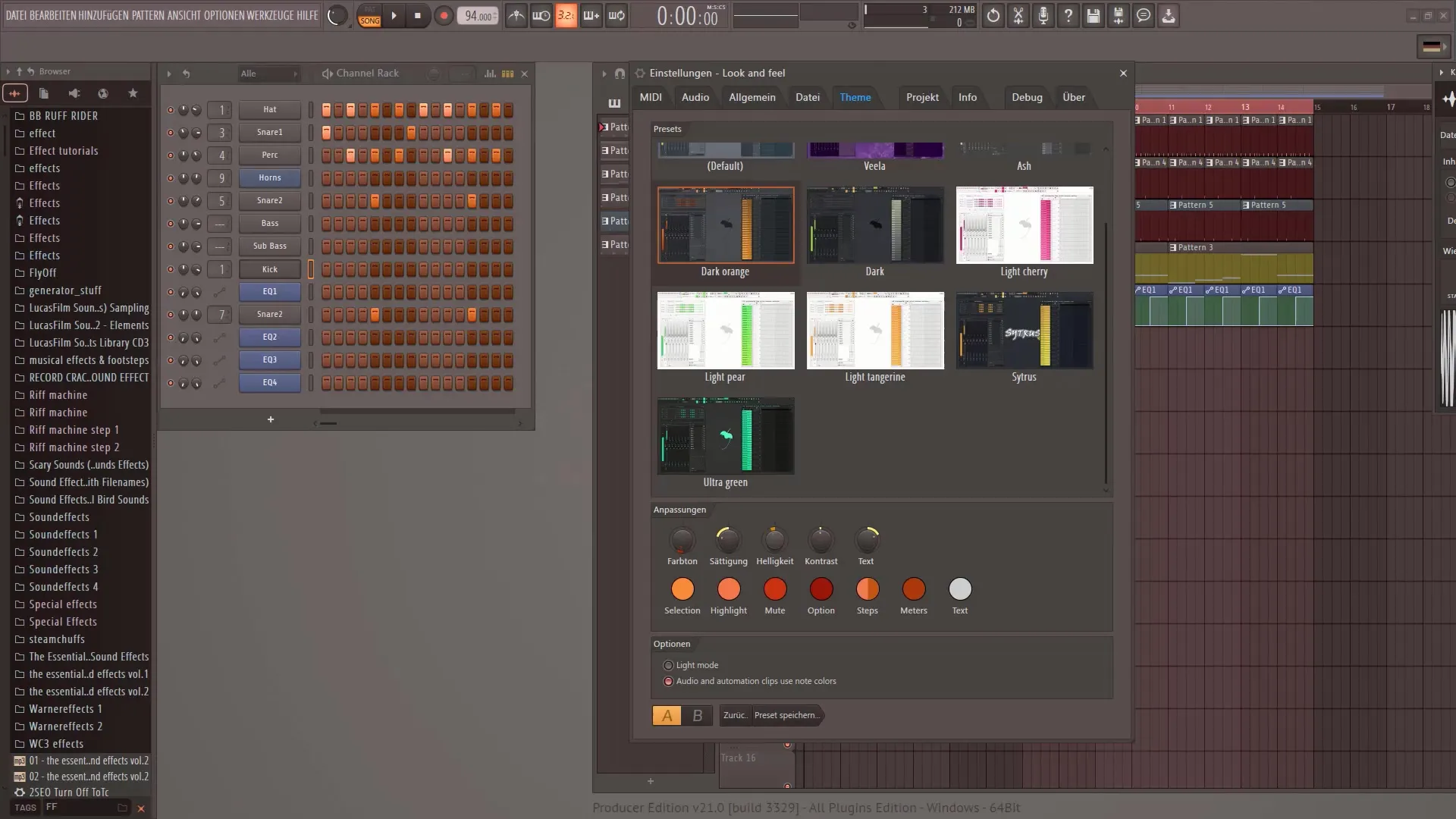
Muudeks olulisteks kohandusteks pakub FL Studio ka sügavamaid seadistusvõimalusi, näiteks sammhäälestur. Mine sammhäälesti seadetesse, et muuta erinevaid parameetreid.
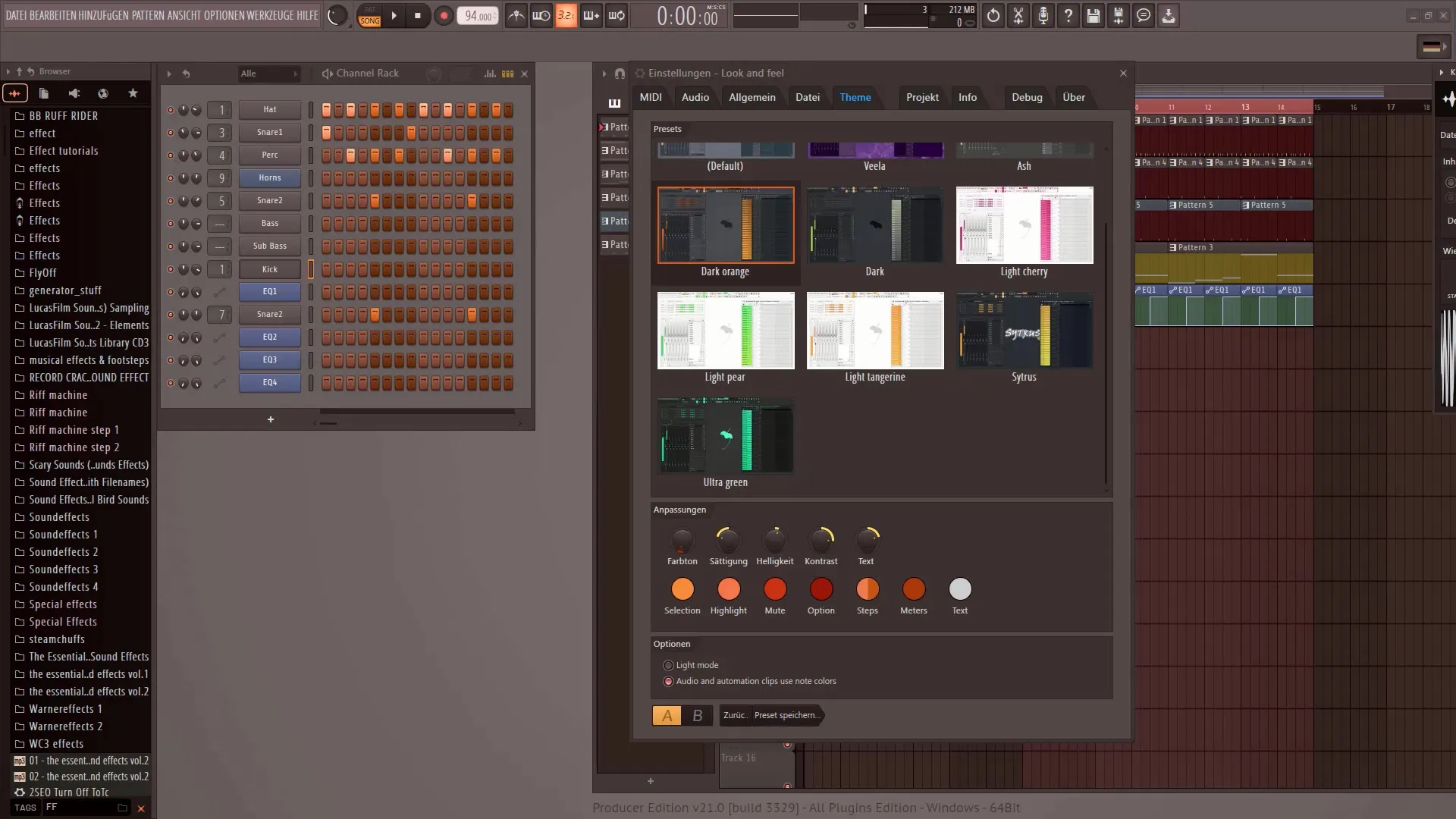
Siin saad samm-sammult valida erinevaid värve ja kohandada oma sammhäälestur täpselt oma nägemustele vastavaks. Kliki soovitud värvil selle muutmiseks.
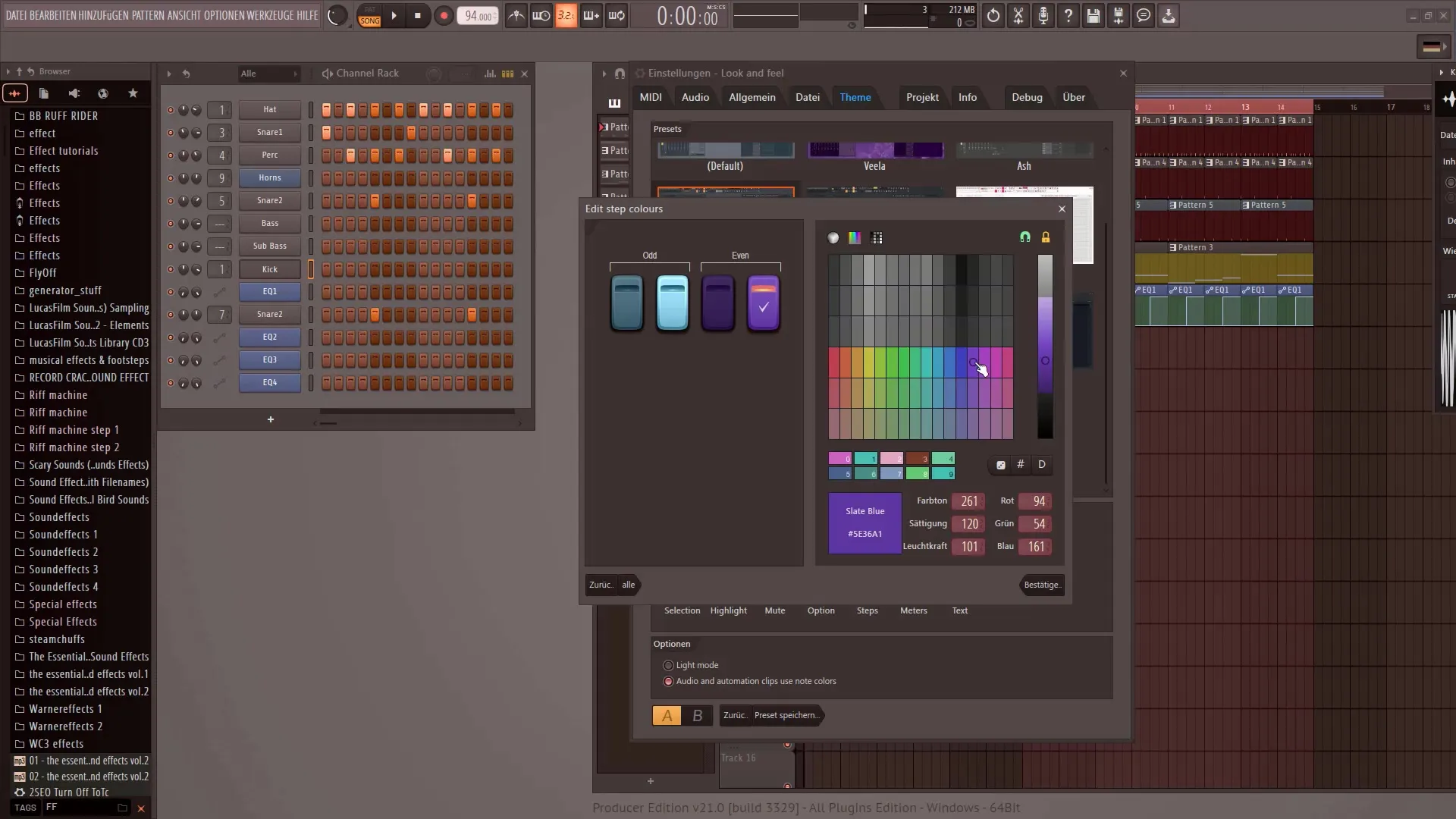
Pärast sammhäälesturi kohanduste tegemist kinnita oma valikud ja FL Studio 21 rakendab muudatusi kohe. See kehtib paljude valdkondade puhul, mida sa soovid kujundada.
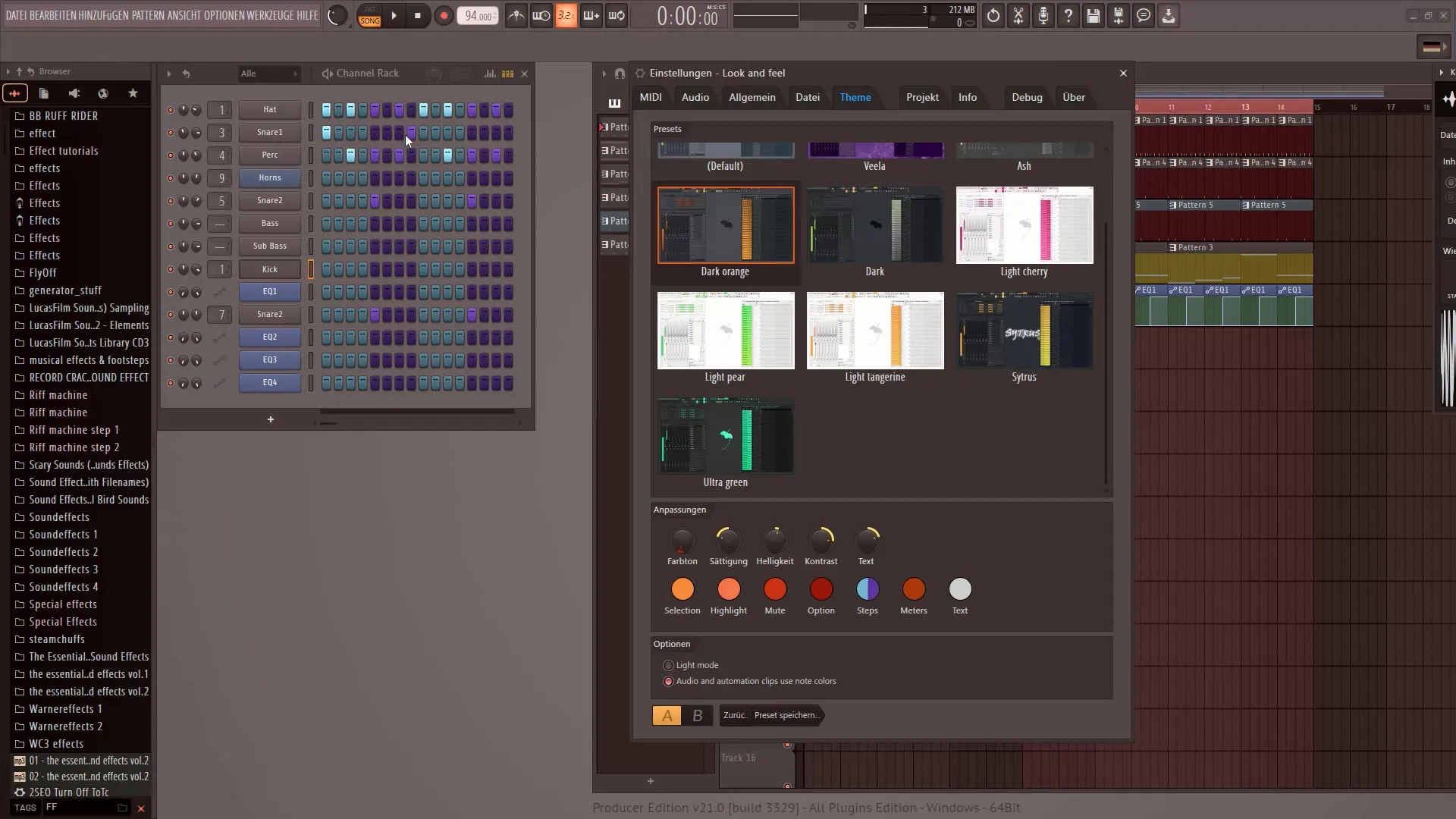
Lisaks on võimalus aktiveerida Light Option, mis muudab kõik veidi heledamaks. Sa saad ka muuta helisid ja automatiseerimisklippe värvi järgi kohandada.
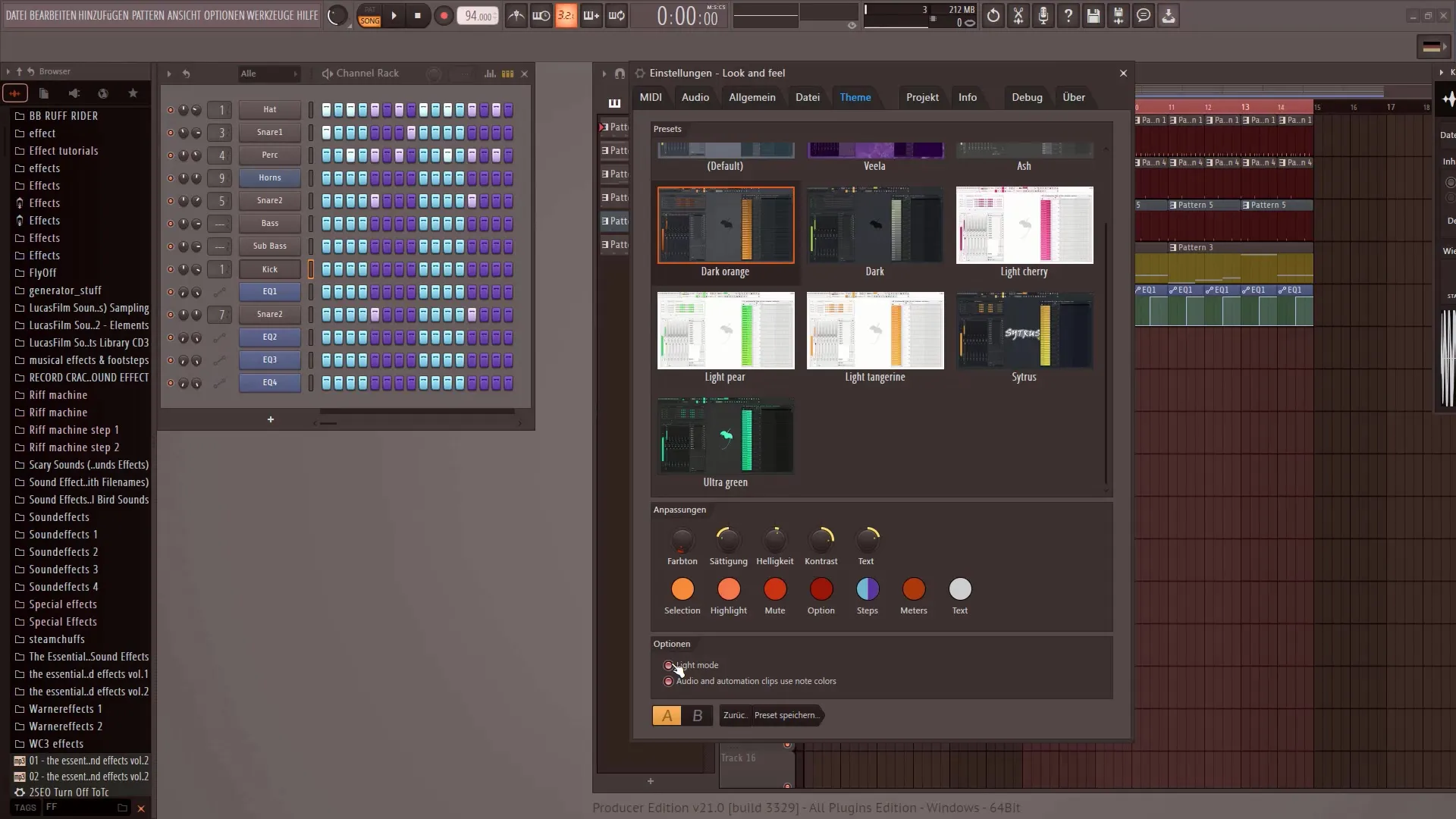
Kui oled rahul oma loodud teemaga, saad selle salvestada nupu abil. Väike aken avaneb, kus saad oma teemale nime anda.
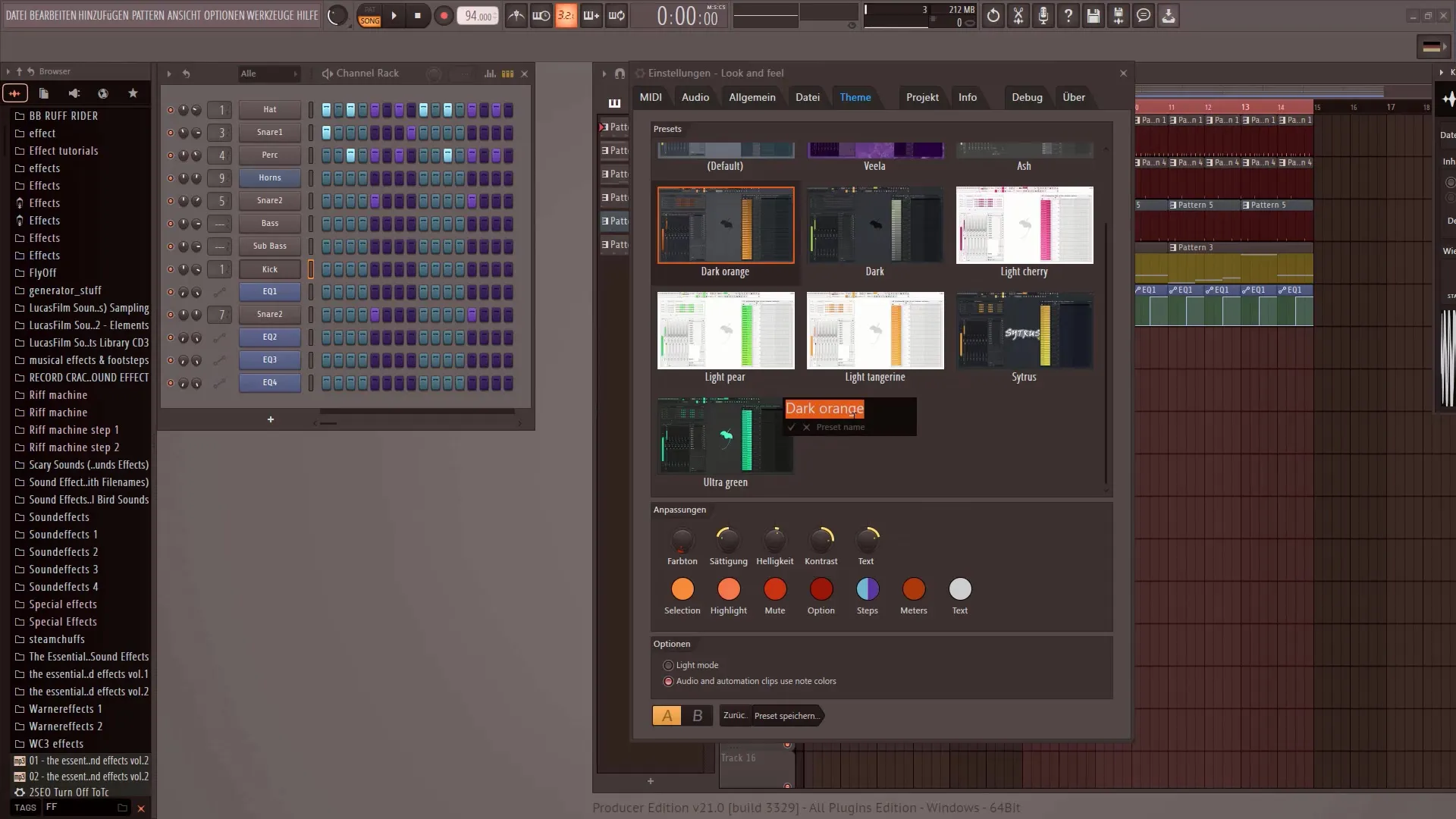
Pärast nime andmist kinnita oma valik, et teema ilmuks sinu eelseadistuste loendisse. Nii saad igal ajal oma teemade vahel vahetada.
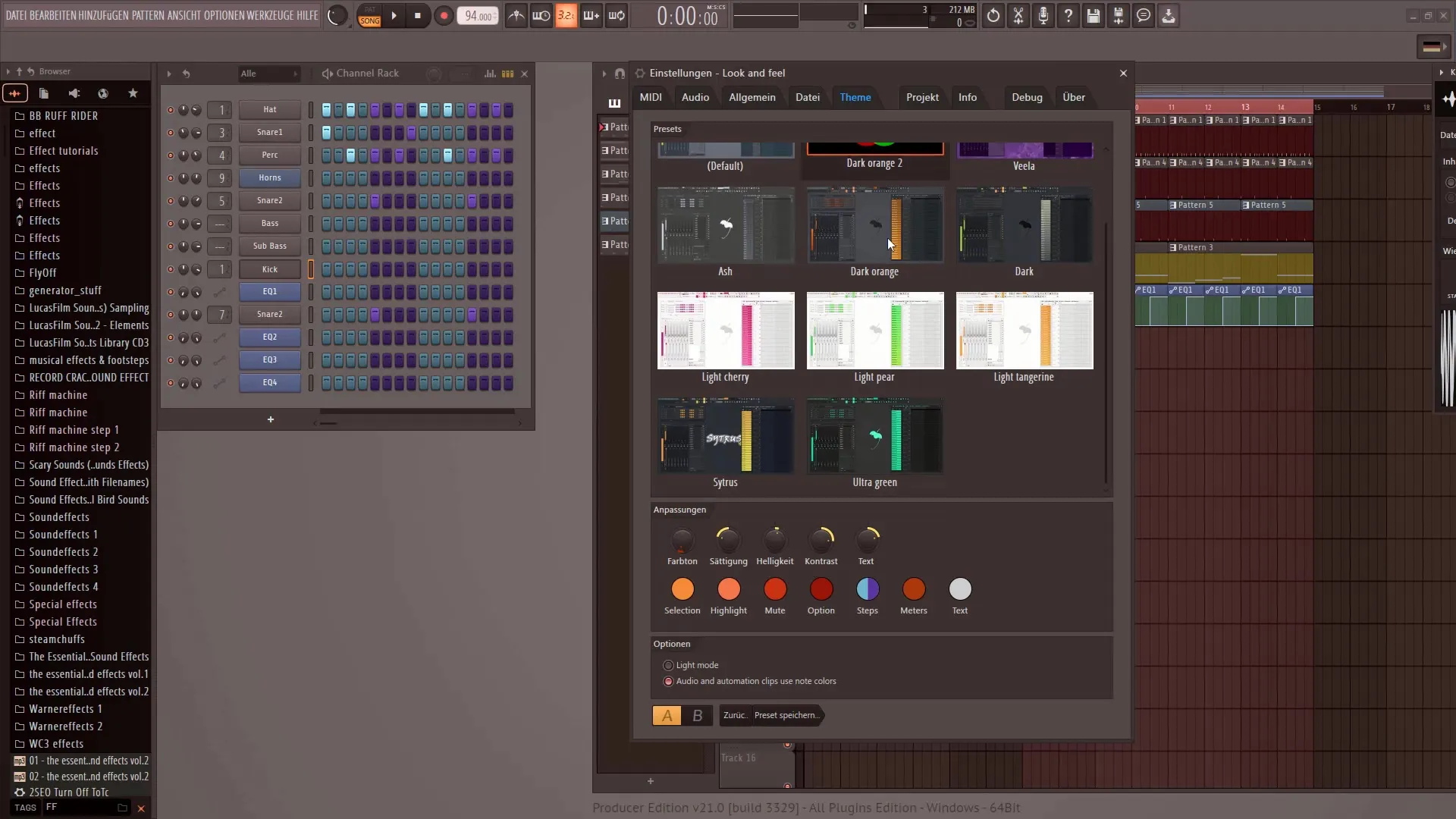
Üks kasulik funktsioon FL Studio 21-s on kiirvahetus. Nii saad kiiresti kahe teema vahel vahetada. Mine lihtsalt A lehele ja aktiveeri esimene teema.
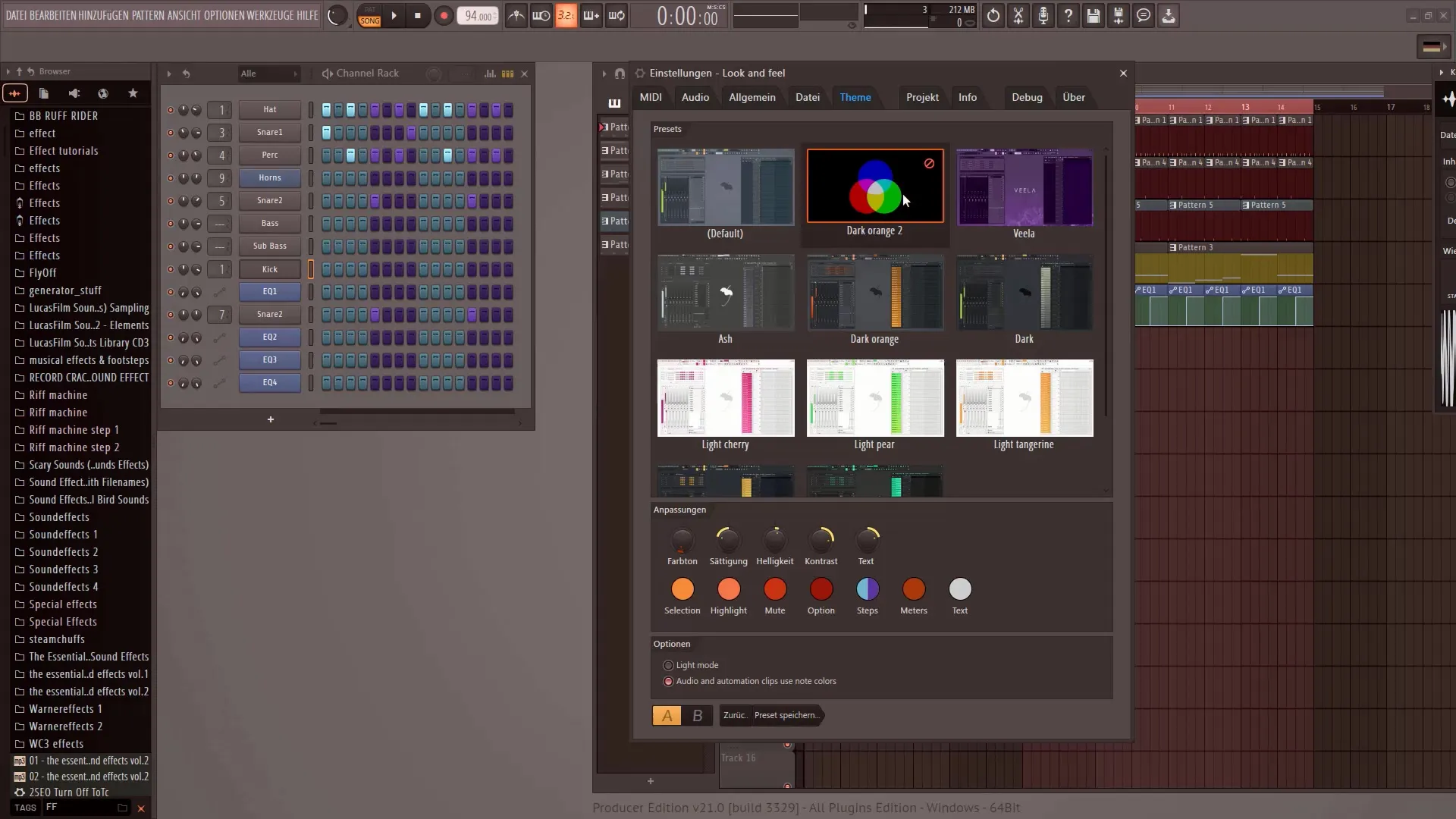
Nüüd mine B lehele ja aktiveeri teine eelistatud teema. Nüüd saad kiiresti nende kahe teema vahel liikuda.
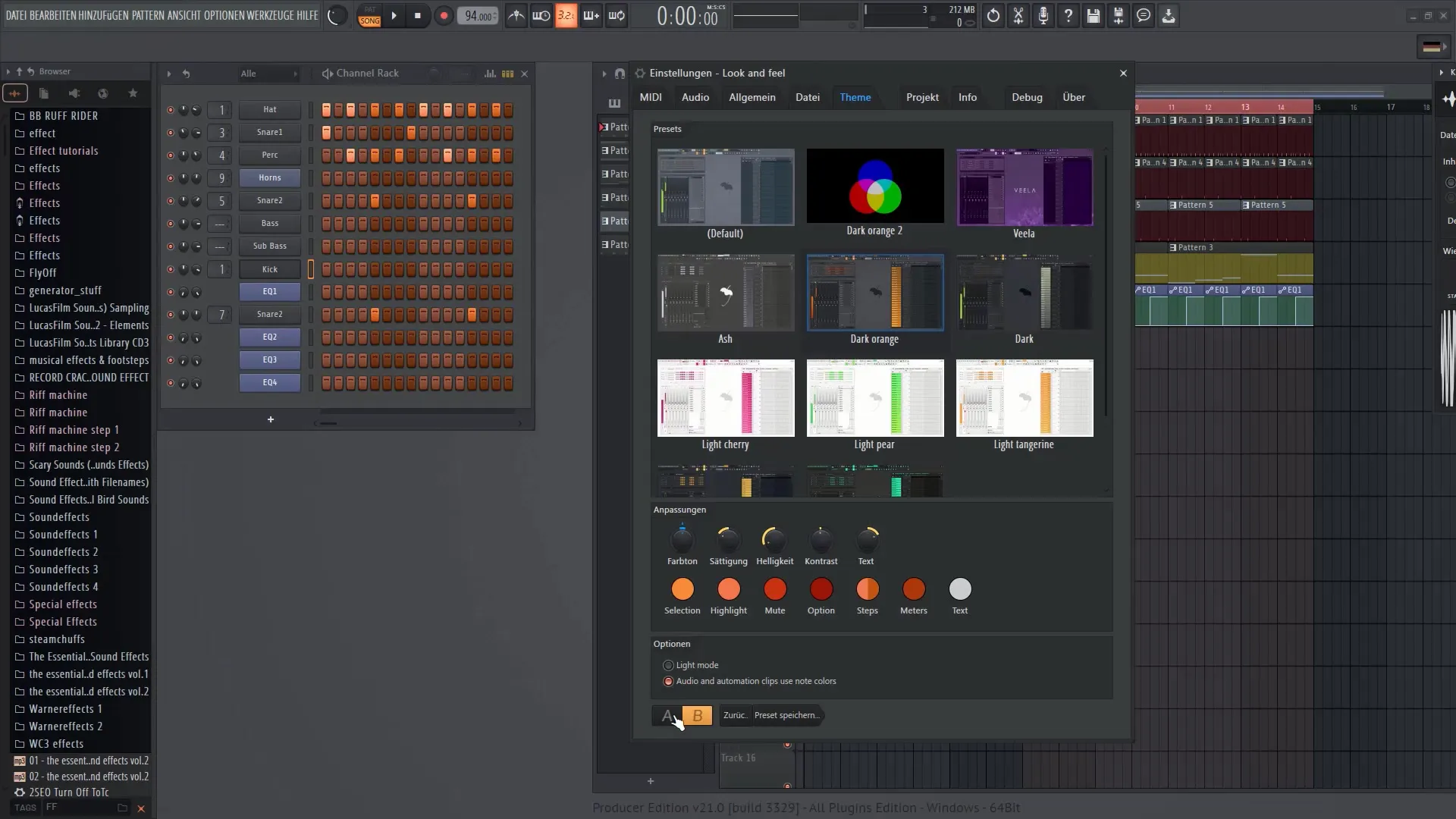
Uue teema vastuvõtmiseks pead vaid soovitud teemale klõpsama ja akna lihtsa X klõpsuga sulgema.
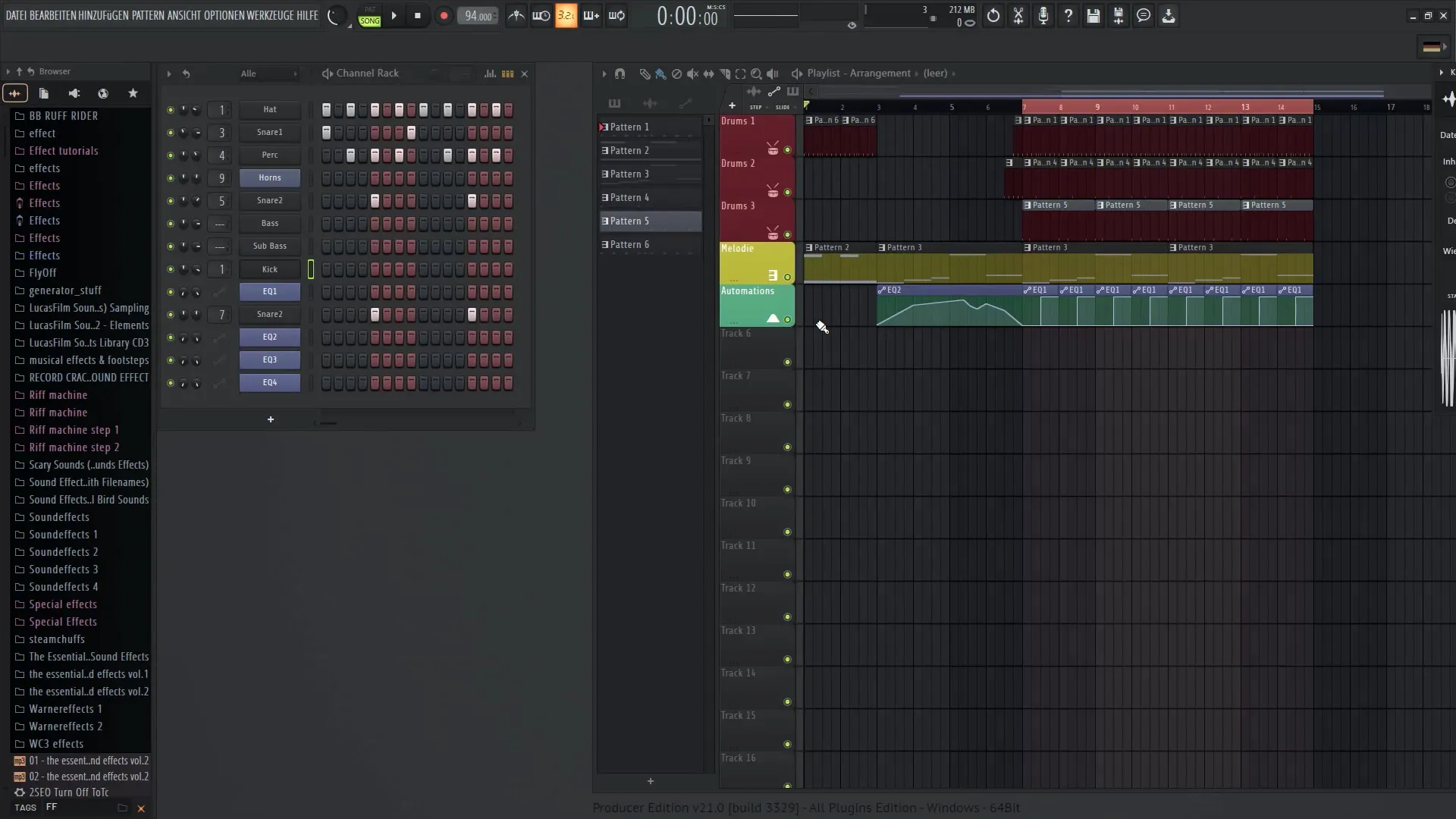
FL Studio 21 võtab uue keskkonna kasutusele ja saad oma eelistusi igal ajal kasutada. Niisiis, oled paari klõpsuga endale loonud isikliku teema.
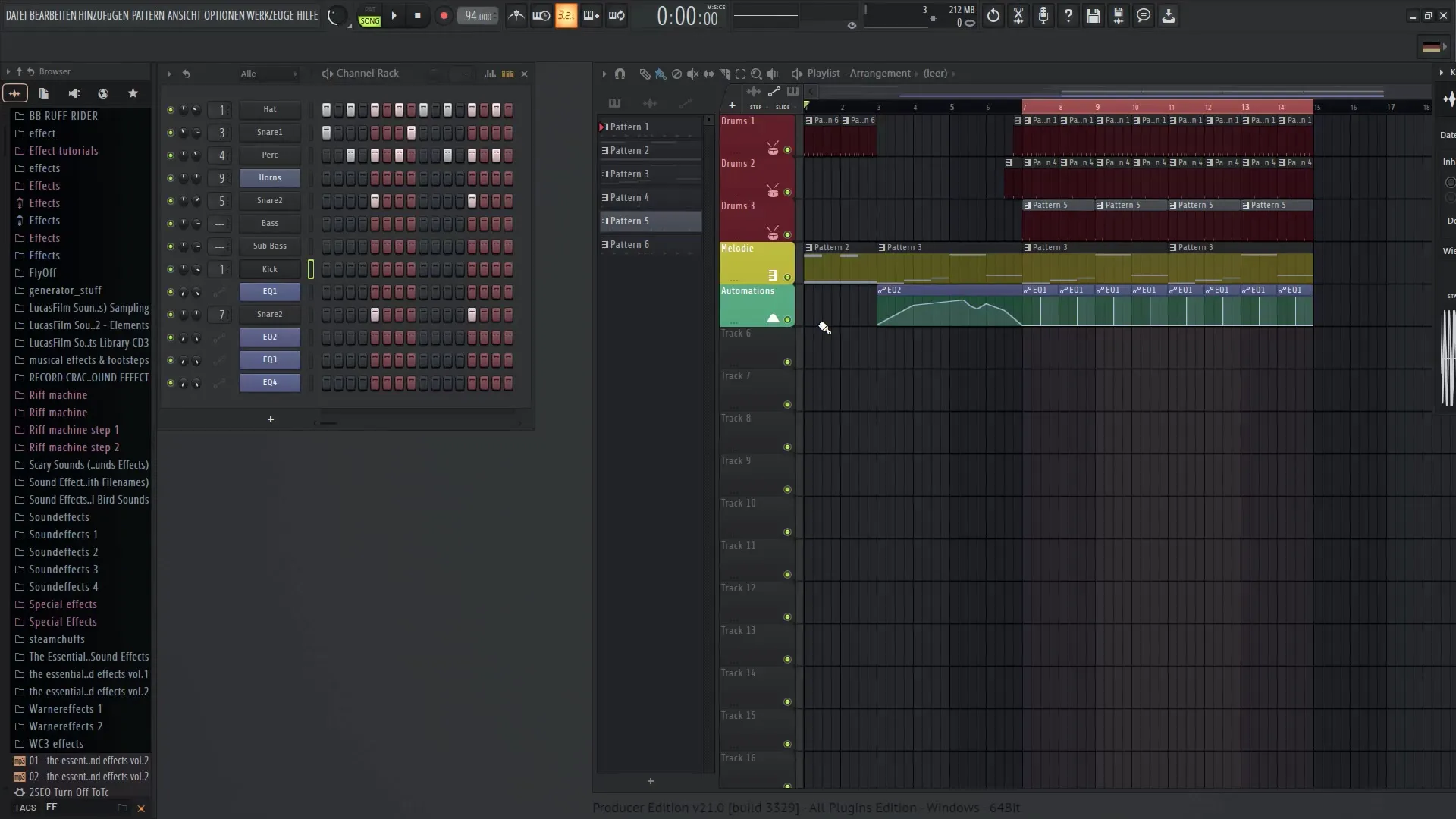
Loodetavasti meeldis sulle see õpetus ja oled nüüd valmis kujundama FL Studio 21 omaenda stiilis. Oleksin rõõmus sind tervitada kaasa uues õpetuses.
Kokkuvõte
Selles õpetuses oled õppinud kõik olulise FL Studio 21 uute kasutajaliidese teemade kohta. Oleme läbi käinud erinevad kohandamisvõimalused ja näidanud, kuidas saad luua ja salvestada oma enda teemat. Kasutajasõbralik kasutamine parandab oluliselt sinu kogemust FL Studio 21-ga.
Korduma kippuvad küsimused
Kuidas ma saan kohandada kasutajaliidest FL Studio 21-s?Saad kohandada kasutajaliidest menüüvalikus „Valikud“ ja „Teemavalikud“, kus saad valida erinevaid eelseadistusi või teha enda kohandusi.
Kas ma saan omaenda teemasid salvestada?Jah, saad omaenda teemasid salvestada, klõpsates salvestusnupul ja andes nime.
Kas on võimalik kiiresti kahe teema vahel vahetada?Jah, kiirvahetuse funktsiooniga saad kiiresti vahetada kahe eelnevalt määratud teema vahel.
Mida saan kohandada, kui ma valin teema?Saad kohandada tooni, küllastumist, heledust, kontrastsust ja tekstivärvi, et kujundada enda individuaalne kasutajaliides.
Kas muudatused on kohe nähtavad?Jah, kõik muudatused on kasutajaliideses kohe nähtavad.


